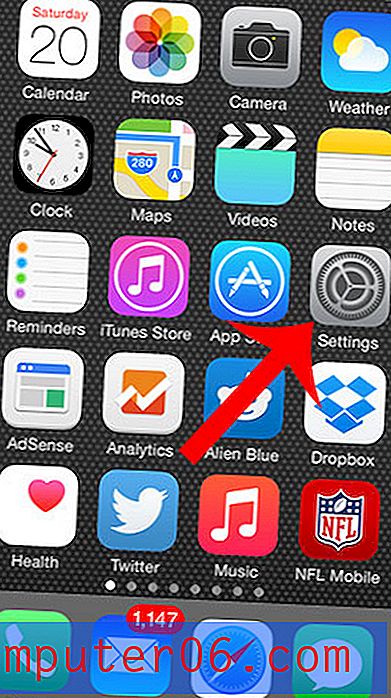Jak blokować załączniki, zdjęcia i linki od nieznanych nadawców w Outlook.com
Niektóre z najbardziej niebezpiecznych wiadomości e-mail zawierających spam będą zawierać załączniki i linki. Tego rodzaju wiadomości e-mail mają zazwyczaj na celu kradzież danych osobowych lub pobranie wirusa na komputer, dlatego ważne jest, aby zachować ostrożność przy wybieraniu sposobu postępowania z otrzymywanymi wiadomościami e-mail, które mogą być szkodliwe.
Na szczęście twoje konto e-mail Outlook.com ma ustawienie, które możesz włączyć, co może w tym pomóc. Nasz samouczek poniżej pokazuje, jak włączyć opcję, która automatycznie blokuje załączniki, zdjęcia i linki wysyłane przez osobę, której wcześniej nie oznaczyłeś jako bezpiecznego nadawcy.
Akceptuj tylko załączniki, zdjęcia i linki od bezpiecznych nadawców w Outlook.com
Kroki opisane w tym artykule zostały wykonane w komputerowej wersji Google Chrome. Wykonując czynności opisane w tym artykule, będziesz blokować załączniki, zdjęcia i linki od osób, które nie znajdują się na liście Bezpiecznych nadawców i domen. Pamiętaj, że może to również blokować legalne załączniki i linki od osób, które znasz, jeśli nie zostały dodane do listy Bezpiecznych nadawców, więc możesz zacząć dodawać bezpieczne kontakty do tej listy, abyś mógł otrzymywać od nich rzeczy.
Krok 1: Otwórz okno przeglądarki internetowej i przejdź do Outlook.com. Musisz się zalogować na swoje konto Outlook.com, jeśli nie jesteś jeszcze zalogowany.
Krok 2: Kliknij ikonę koła zębatego w prawym górnym rogu okna.

Krok 3: Kliknij link Wyświetl wszystkie ustawienia programu Outlook u dołu kolumny.
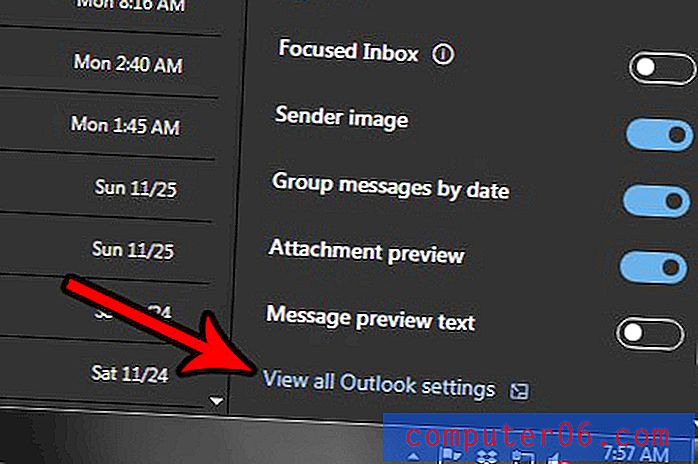
Krok 4: Wybierz opcję Wiadomości-śmieci w środkowej kolumnie.
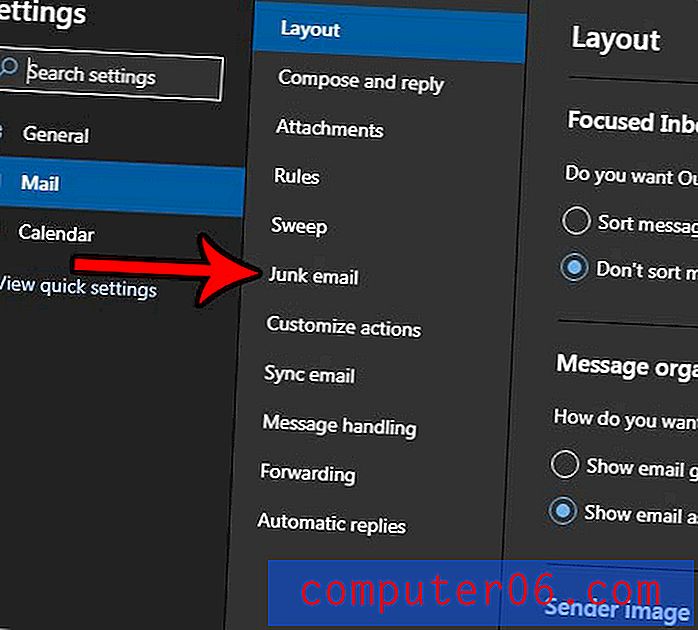
Krok 5: Przewiń w dół menu i zaznacz pole po lewej stronie Blokuj załączniki, zdjęcia i linki od osób spoza mojej listy Bezpiecznych nadawców i domen . Kliknij przycisk Zapisz w prawym górnym rogu menu po zakończeniu, aby zastosować zmiany.
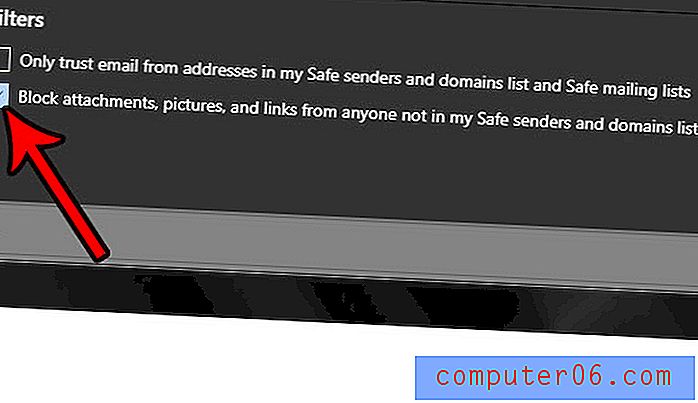
Czy chcesz, aby Twój interfejs Outlook.com wyglądał jak ciemniejsza wersja pokazana na powyższych zrzutach ekranu? W tym artykule dowiesz się, jak włączyć tryb ciemny na koncie e-mail Outlook.com.